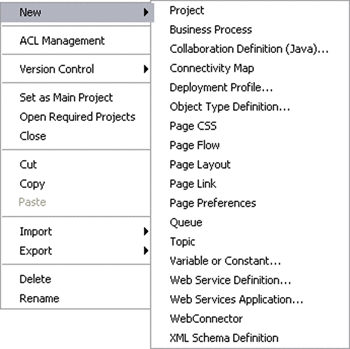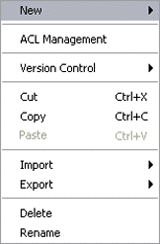|
新規
|
プロジェクト
|
選択したプロジェクトにサブプロジェクトのフォルダを追加します。プロジェクトとサブプロジェクトのレベルは、合計で 5 までに抑えてください。
|
|
ビジネスプロセス
|
選択したプロジェクトにビジネスプロセスを追加します。
|
|
コラボレーション定義 (Java)
|
Java ベースのコラボレーション定義を作成できるコラボレーション定義ウィザード (Java) を表示します。
|
|
接続マップ
|
選択したプロジェクトに接続マップを追加します。
|
|
配備プロファイル
|
選択したプロジェクトの配備プロファイルを作成できるダイアログを表示します。
|
|
オブジェクト型定義
|
オブジェクト型定義 (OTD) ファイルを作成できる OTD ウィザードを表示します。
|
|
ページ CSS
|
Sun Composite Page Designer で使用します。
|
|
ページフロー
|
Sun Composite Page Designer で使用します。
|
|
ページレイアウト
|
Sun Composite Page Designer で使用します。
|
|
ページリンク
|
Sun Composite Page Designer で使用します。
|
|
ページ設定
|
Sun Composite Page Designer で使用します。
|
|
キュー
|
選択したプロジェクトにキューを追加します。
|
|
トピック
|
選択したプロジェクトにトピックを追加します。
|
|
変数または定数
|
選択したプロジェクトに「定数または変数」アイコンを追加できるダイアログを表示します。
|
|
Web サービス定義
|
選択したプロジェクトに WSDL ドキュメントを追加し、Web Services Designer を開きます。
|
|
Web サービスアプリケーション
|
選択したプロジェクトに Web サービスアプリケーションを追加します。
|
|
Web Connector
|
選択したプロジェクトに Web コネクタを追加します。Sun Business Process Manager で使用します。
|
|
XML スキーマ定義
|
選択したプロジェクトに XML スキーマ定義 (XSD) を追加し、XSD エディタを開きます。
|
|
ACL 管理
|
管理者が選択したプロジェクトのユーザーに読み取り/書き込み権限を割り当てることができる「ACL プロパティー」ダイアログを表示します。
|
|
バージョン管理
|
チェックイン
|
選択したプロジェクトの新しいバージョンをチェックインできるダイアログを表示します。
|
|
チェックアウト
|
選択したプロジェクトの現在のバージョンをチェックアウトできるダイアログを表示します。
|
|
タグ
|
選択したプロジェクトに付けるタグを指定できるダイアログを表示します。
|
|
主プロジェクトとして設定
|
選択したプロジェクトを主プロジェクトとして設定します (最上位のプロジェクトのみ)。このオプションは、Java CAPS 6 では機能しません。
|
|
必要なプロジェクトを開く
|
選択したプロジェクトが開かれたときに、直接または間接的に参照されるほかのすべての最上位の CAPS プロジェクトも開きます (最上位のプロジェクトのみ)。
|
|
閉じる
|
選択したプロジェクトを閉じます (最上位のプロジェクトのみ)。
|
|
カット
|
選択したプロジェクトをコピーし、現在のプロジェクトツリーから削除します。切り取ったプロジェクトは、同じブランチ内の別のプロジェクトにサブプロジェクトとして (1 回だけ) 貼り付けることができます。プロジェクトを切り取るには、あらかじめすべての変更をコミットする必要があります。プロジェクトをチェックアウトすると、ほかのユーザーに対して切り取りと貼り付けが無効になります。
|
|
コピー
|
選択したプロジェクトをコピーします。コピーしたプロジェクトは、同じブランチ内の別のプロジェクトにサブプロジェクトとして (何回でも) 貼り付けることができます。プロジェクトをコピーするには、あらかじめすべての変更をコミットする必要があります。ほかのユーザーがプロジェクトをチェックアウトしても、そのプロジェクトをコピーできます。
|
|
貼り付け
|
切り取ったコンポーネントまたはコピーしたコンポーネントを同じブランチ内の選択したプロジェクトに貼り付けます。プロジェクトはサブプロジェクトとして貼り付けられます。プロジェクトをチェックアウトすると、ほかのユーザーに対して貼り付けが無効になります。
|
|
インポート
|
ファイル
|
外部ファイルをプロジェクトにインポートできるダイアログを表示します。
|
|
プロジェクト
|
選択したプロジェクトのサブプロジェクトとしてプロジェクトをインポートできるダイアログを表示します。
|
|
Web サービス定義
|
Web サービスを定義するために、既存の Web サービス定義をインポートできるダイアログを表示します。
|
|
XML スキーマ定義
|
Web サービスを定義するために、既存の XML スキーマ定義をインポートできるダイアログを表示します。
|
|
エクスポート
|
プロジェクト
|
選択したプロジェクトをエクスポートできるダイアログを表示します。
|
|
削除
|
次の条件に従って、選択したプロジェクトを削除します。
-
そのプロジェクトに対する「書き込み」権限を持っていること (前述の「ACL 管理」を参照)。
-
プロジェクトが自分以外のユーザーによってチェックアウトされていないこと。
これらの条件を満たしている場合は、選択したプロジェクトを削除するかどうかを確認するダイアログが表示されます。「はい」をクリックすると、プロジェクトが削除されます。
選択したプロジェクトにアクティブな配備プロファイルが含まれている場合は、それらの配備を示して非アクティブ化することを求めるダイアログが表示されます。「はい」ボタンを有効にするには、非アクティブ化を選択する必要があります。
|
|
名前の変更
|
選択したプロジェクトの名前を変更できるように、名前のフィールドをアクティブ化します。
プロジェクトの名前には、英数字 (文字と数字)、ダッシュ、および下線のみを含めるようにしてください。空白文字は使用できません。
|